Publicitate
Când treceți la Linux, este posibil să observați că versiunea dvs. vine cu un instrument de backup implicit. Dar este posibil să nu fie setat să facă copii de rezervă pentru toate părțile importante ale sistemului dumneavoastră. În plus, utilizarea instrumentului implicit poate duce la copii de rezervă mai mari și mai puțin eficiente decât ar trebui să fie.
Iată câteva modalități alternative de a face copii de rezervă ale sistemului dvs. Linux pentru a utiliza cât mai bine spațiul de stocare disponibil.
Asigurați-vă că susțineți totul
Instrumentul implicit pe desktop-urile Ubuntu, deja-dup, este configurat numai în mod implicit pentru a face copii de rezervă pentru directorul dvs. de acasă. Dar acest lucru omite câteva lucruri importante de care veți avea nevoie pentru a vă restabili cu ușurință sistemul la starea de funcționare. Gândiți-vă la sistemul dvs. ca la următoarele trei părți:
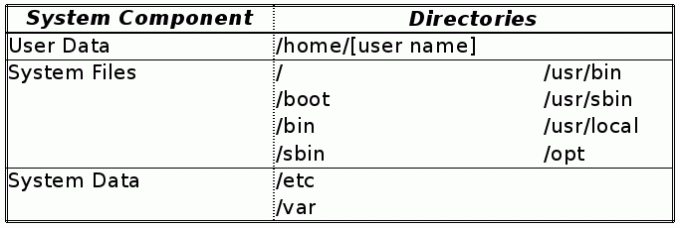
Acum, puteți seta cu ușurință instrumentul implicit pentru a face copii de rezervă pentru toate cele trei de mai sus. Dar aceasta presupune că aveți o mulțime de spațiu de stocare sau ar putea implica amestecarea unor cantități mari de date pe internet. Următoarele aplicații și trucuri vă pot ajuta să minimizați spațiul de care aveți nevoie, asigurându-vă totodată că sunteți acoperit în cazul unei crize.
1. Clonează partiția pentru a-ți instantaneu directorul principal
Acestea sunt datele care se află în contul (conturile) dvs. de utilizator sub /home/[username] director. Aceasta include configurațiile dvs. personale, adesea stocate în fișiere sau directoare care încep cu un punct (de ex. /home/[username]/.local), precum și muzică, imagini și alte fișiere și foldere (cum ar fi cea implicită Documente sau Descarca foldere). Sunt datele pe care probabil vă veți concentra pe să le faceți copii de rezervă și sunt cele mai des gestionate din cutie.
Un motiv grozav să vă păstrați /home directorul pe o partiție separată este astfel încât să puteți lucra cu el separat de părțile principale ale sistemului dumneavoastră. Dacă faceți acest lucru, puteți face o copie de rezervă a directorului dvs. de acasă prin clonarea întregii partiții. Acesta poate fi apoi restaurat exact așa cum ați avut-o la nivel de disc.
La fel de acoperite anterior Cum să-ți clonezi unitatea hard disk Linux: 4 metodeTrebuie să-ți clonezi unitatea hard disk sau partiția Linux? Utilizați unul dintre aceste instrumente de clonare a unităților pentru a vă clona discul Linux. Citeste mai mult , o opțiune pentru aceasta este dd, care va clona exact un disc sau o partiție (însemnând backup-ul dvs. are aceeași dimensiune ca întreaga partiție). Luați în considerare utilizarea Clonezilla. Poate face o copie de rezervă a structurii discului/partiției, dar poate omite spațiul pe disc neutilizat, astfel încât backup-ul dvs. este doar de dimensiunea datelor reale pe care le conține partiția.
2. Stocați instantaneele directorului de acasă pe mai multe mașini cu sincronizatoare de fișiere
Sincronizatoarele de fișiere sunt o opțiune bună pentru fișierele personale, mai ales dacă utilizați mai multe dispozitive. Există aproape prea multe opțiuni de numit aici, dar includ utilitare simple de copiere a fișierelor, cum ar fi rsync, servicii online precum Dropbox 5 instrumente și servicii grozave de backup în cloud care acceptă pe deplin LinuxDacă ceri oricărui utilizator cu putere un sfat bun care se aplică oricărui sistem de operare, ar fi să faci copii de rezervă ale fișierelor în mod regulat. Oricât de mult tehnologia poate fi de ajutor, ea... Citeste mai mult , sau programe locale/peer-to-peer precum Resilio Sync De la Pirate Darling la Alternativa Dropbox: Sincronizarea BitTorrent vă permite să vă păstrați fișierele sincronizate pe mașiniServiciile de sincronizare a fișierelor bazate pe cloud sunt ușor de utilizat și funcționează bine, dar confidențialitatea dvs. poate fi sau nu prima dvs. prioritate. Ca să nu mai vorbim de faptul că aceste servicii vin întotdeauna cu un depozit... Citeste mai mult . Unele dintre acestea vă vor oferi să urmăriți istoricul pentru dvs., deși va fi pentru fiecare schimbare de minut, care poate deveni greoaie și depozitarea deșeurilor.

3. Utilizați instrumente de arhivare pentru a păstra instantanee istorice ale datelor de sistem
În afara directorului dvs. de acasă, ar trebui să luați în considerare următoarele ca parte a copiei de rezervă:
- /etc, care conține configurații precum /etc/apt/lists (liste care descriu depozitele din care sistemul dumneavoastră instalează programe noi).
- /var, care conține date suplimentare utilizate de aplicații. Exemple în acest sens includ jurnalele (de ex. /var/log/dpkg.log, unde tranzacțiile de pachete sunt înregistrate pe un sistem bazat pe .deb), cache-urile (cum ar fi /var/cache/dpkg, unde se păstrează o copie a tuturor pachetelor instalate) și /var/lib/dpkg (unde este stocată baza de date a pachetelor).
Instrumentele standard de backup „în stil arhivă” pot gestiona și aceste directoare de sistem. De obicei, ei vor analiza fișierele din directorul (directoarele) sursă, vor determina dacă există o copie de rezervă actualizată a acestui fișier și vor crea/actualiza dacă nu. Ele pot păstra mai multe copii (adică una zilnică și una săptămânală), iar arhivele sunt adesea comprimate pentru a economisi spațiu pe disc. Există o varietate de opțiuni Faceți backup și restaurați cu ușurință datele și fișierele cu Back In Time [Linux] Citeste mai mult , inclusiv programe precum deja-dup sau înapoi în timp.
Va trebui să configurați aceste lucrări de backup ca root sau să utilizați capabilitățile încorporate ale instrumentului pentru a rula cu privilegii de administrator.

Apoi, folosind aceste aplicații (înapoi în timp este prezentat mai jos) puteți adăuga pur și simplu directoarele pe care le doriți la o lucrare de backup nouă sau existentă:

Alegând și alegând pentru care dintre aceste directoare faceți o copie de rezervă, puteți obține unele economii de spațiu în comparație cu backup-urile tipice „întregul sistem”. Verifică acest post pentru sfaturi despre ce subdirectoare /var ați dori și pe care nu.
4. Utilizați etckeeper pentru a ține evidența modificărilor de configurare
Pentru /etc directorul în special, utilitarul etc pastrator folosește controlul sursei pentru a vă ajuta să faceți copii de rezervă ale configurațiilor importante ale sistemului. Instalarea acestuia în Ubuntu necesită următoarea comandă:
sudo apt-get install etckeeperCa parte a instalării, va crea o copie de rezervă (de fapt, a git depozit) și comite toate fișierele de sub /etc în ea.
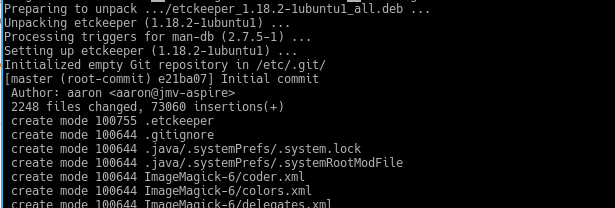
Apoi puteți folosi orice git client pentru a arunca o privire asupra istoricului configurațiilor sistemului dvs. Mai important, aplicația configurează și un cron sarcina de a efectua modificări în configurațiile dvs. în fiecare zi. Dar majoritatea fișierelor de configurare sunt create în text simplu și de atunci git (și alte sisteme de control al sursei) funcționează pe principiul salvării modificărilor linie cu linie, stocarea mai multor versiuni poate ajunge să fie destul de mică.
5. Utilizați aptik pentru a face copii de rezervă pentru configurații și pachete software
The aptik programul cuprinde o serie de instrumente de backup/restaurare într-o interfață grafică convenabilă:
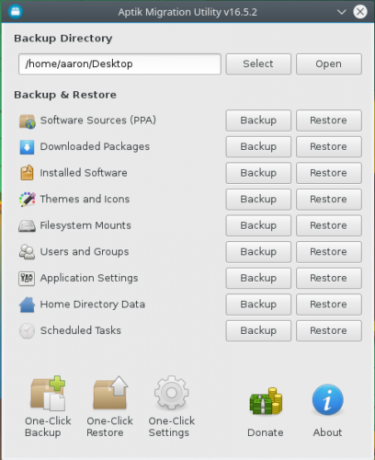
Este Software instalat caracteristica va face backup pentru pachetele pe care le-ați instalat în mod implicit - imaginea de mai jos arată că aceasta poate fi o listă destul de scurtă:

De ce este atât de scurt? Ei bine, nu necesită pachetele sistemului de bază, deoarece pentru a utiliza această copie de rezervă veți avea nevoie deja de un sistem de bază instalat. Și dacă instalați doar aceste câteva zeci de pachete, managerul de pachete se va ocupa de instalare toate dependențele lor pentru tine. Deci, „backup-ul complet al software-ului” poate consuma doar câteva zeci de megaocteți de stocare. Intelept, da?
6. Faceți backup pentru pachetele dvs. cu o listă de pachete
Poți face chiar mai bine decât aptik dacă sunteți confortabil cu linia de comandă. Pentru a vă asigura că vă puteți restaura sistemul mai târziu, încercați acest lucru: nu faceți copii de rezervă ale pachetelor, ci mai degrabă captura o listă de pachete in schimb. Următoarea comandă va exporta o listă a pachetelor dvs. instalate într-un fișier text:
sudo dpkg --get-selections > my-packages.txt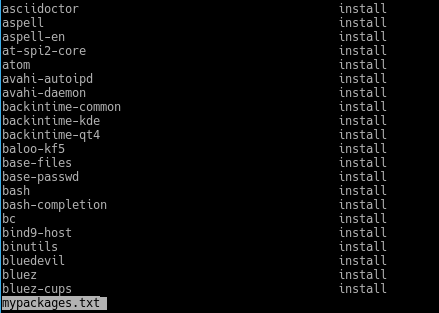
Pe lângă faptul că vă oferă o contabilitate care poate fi citită de om (arată mai sus) a pachetelor de pe sistemul dvs., următoarele comenzi le pot reinstala în bloc:
sudo dpkg --set-selections < my-packages.txt. sudo apt-get -u dselect-upgradeRețineți că va trebui să gestionați programele pe care le-ați instalat manual (probabil în care locuiți /usr/local și/sau /opt) tu. Dar, altfel, singura diferență dintre sistemul anterior și cel restaurat este că totul va fi la cele mai noi versiuni disponibile - probabil ceea ce doriți oricum. Și toate acestea pentru prețul a câteva mii de kilobytes.
Amintiți-vă, nu vă limitați la a utiliza doar unul dintre cele de mai sus. Combinați câte aveți nevoie pentru a vă asigura că, dacă se întâmplă cel mai rău, veți reveni rapid la funcționare.
Utilizați oricare dintre instrumentele de mai sus pentru a vă ajuta cu sarcinile de rezervă? Dă-ne mai jos sfaturile tale de rezervă, în comentarii!
Aaron a fost adânc în tehnologie în calitate de analist de afaceri și manager de proiect timp de cincisprezece ani și a fost un utilizator fidel Ubuntu aproape la fel de mult timp (de la Breezy Badger). Interesele sale includ aplicații open source, pentru afaceri mici, integrarea Linux și Android și calcularea în modul text simplu.